3 maneiras de tornar um PDF menor
(Adobe)Os arquivos PDF(PDF) (Portable Document Format ) da Adobe são usados em todos os lugares da Internet para compartilhar todos os tipos de documentos. Os arquivos PDF(PDF) são projetados para incluir formatação de texto e imagens que são exibidas da mesma maneira em qualquer computador ou dispositivo, independentemente do tipo, hardware ou sistema operacional usado. É por isso que os arquivos PDF são excelentes para criar e enviar documentos jurídicos, por exemplo. O problema com muitos arquivos PDF , no entanto, é que eles geralmente são grandes demais para serem enviados pela Internet por e-mail ou enviados para instituições governamentais, que geralmente impõem limites de tamanho de upload de arquivos. É por isso que, neste guia, vamos responder a esta pergunta comum:"Como faço um arquivo PDF menor para que eu possa carregá-lo?" ("How do I make a PDF file smaller so I can upload it?"). Sem mais delongas, aqui estão três maneiras de compactar um arquivo PDF , gratuitamente, em qualquer computador ou dispositivo:
1. Como diminuir um PDF usando uma ferramenta online, em qualquer plataforma, incluindo Windows , macOS, Android , iPhone
Independentemente(Regardless) de você estar usando um PC com Windows 10, um Mac , um smartphone Android ou até mesmo um iPhone, esse método simplesmente funciona. (Android)Você só precisa ter acesso à internet e um navegador da web. No seu computador ou dispositivo, inicie o navegador de sua preferência e acesse este site: wecompress.com .

Se estiver usando um computador, arraste e solte o arquivo PDF que deseja compactar. Como alternativa, se você estiver usando um smartphone ou tablet, clique ou toque no botão grande + plus no site, navegue pelo seu dispositivo e selecione o arquivo PDF .

Assim que você selecionar o arquivo PDF , o site começará a carregá-lo. Aguarde(Wait) a conclusão do upload.

Em seguida, o site informa que está "compactando seu arquivo"("Compressing your file") , o que significa que ele tenta diminuir o tamanho do PDF . Aguarde(Wait) até que o processo termine.

Quando a compactação termina, o site informa o tamanho do arquivo PDF agora. Então, logo abaixo desta informação, você pode clicar ou tocar no botão Download para obter seu arquivo PDF menor e compactado .

Observe, no entanto, que alguns arquivos PDF já estão compactados ao máximo possível, portanto, você não pode tornar esses arquivos PDF menores do que já são. Em tal situação, o site informa simplesmente que "O arquivo não pode ser reduzido"("File cannot be reduced") .
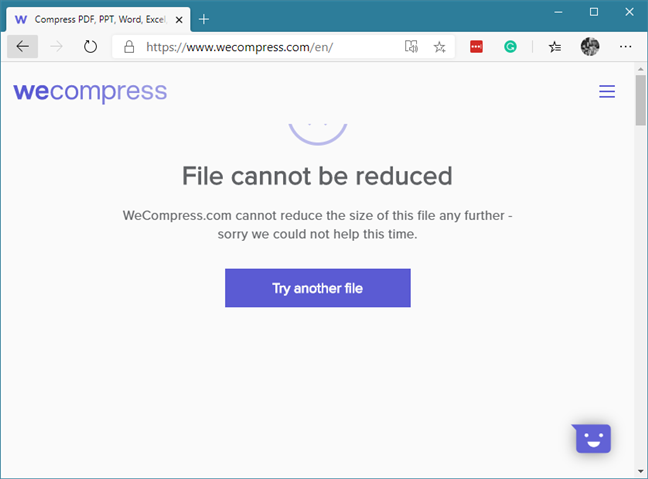
DICA:(TIP:) Existem muitos outros sites que permitem diminuir arquivos PDF , como smallpdf.com por exemplo, que recebe uma menção honrosa nossa. Uma pesquisa no Google renderiza muitas opções para escolher. Ainda assim, depois de testar muitos deles, o wecompress.com foi o melhor e mais fácil de usar site que encontramos.
2. Como diminuir os arquivos PDF no (PDF)Windows , usando o aplicativo Free PDF Compressor
Se você tem um computador Windows e prefere usar um aplicativo de desktop que funcione offline, recomendamos o chamado Free PDF Compressor . Além do fato de que ele pode compactar arquivos PDF , também há outras coisas boas: é totalmente freeware para uso pessoal e não comercial, e também suporta diferentes configurações de compactação.
Comece obtendo o aplicativo Free PDF Compressor em seu site oficial: Free PDF Compressor . Clique ou toque no botão Download Mirror e salve o arquivo executável em algum lugar do seu computador.

Execute o arquivo freepdfcompressor_setup.exe e siga as etapas do assistente de instalação para colocá-lo em funcionamento. Em seguida, abra o Free PDF Compressor usando seu atalho na área de trabalho ou no menu Iniciar(Start Menu) . Isto é o que você deve ver:

Clique ou toque em Procurar(Browse) para navegar pelo seu computador Windows e selecione o arquivo PDF que deseja tornar menor. Em seguida, pressione o botão Abrir(Open) .

Free PDF Compressor carrega o arquivo e designa automaticamente um arquivo de saída(Output File) para ele. Esse é o nome do arquivo PDF menor que é criado. Se preferir usar outro nome e salvar o local para ele, clique ou toque em Salvar como(Save As) e escolha os de sua preferência.
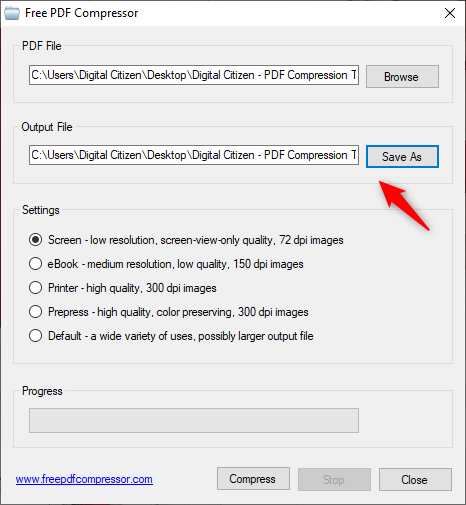
Em seguida, na área Configurações(Settings) , selecione o tipo de compactação que deseja usar para tornar o PDF menor. Você pode escolher entre:
- Tela(Screen) - baixa resolução, qualidade somente para visualização da tela, imagens de 72 dpi
- eBook - resolução média, baixa qualidade, imagens de 150 dpi
- Impressora(Printer) - alta qualidade, imagens de 300 dpi
- Pré- impressão(Prepress) - alta qualidade, preservação de cores, imagens de 300 dpi
- Padrão(Default) - uma ampla variedade de usos, arquivo de saída possivelmente maior
As opções Tela(Screen) e eBook resultam nos menores arquivos PDF, enquanto a Impressora(Printer) e a Pré- impressão fornecem arquivos (Prepress)PDF maiores , mas com qualidade superior. Depois de selecionar o perfil que deseja usar, clique ou toque em Compactar(Compress) .
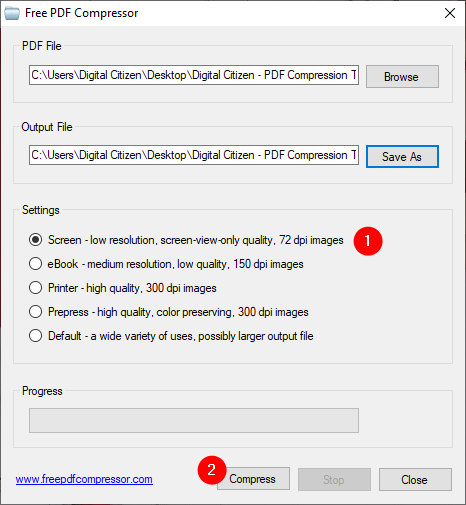
Assim que a compactação estiver concluída, o Free PDF Compressor avisa sobre isso. Clique(Click) ou toque em OK e você verá que a saída é um arquivo PDF menor , no local onde você escolheu salvá-lo anteriormente.

É isso: simples, certo?
3. Como compactar um arquivo PDF usando o aplicativo Preview em um (Preview)Mac
Em um Mac , as coisas são ainda mais simples. Abra o arquivo PDF que você deseja diminuir usando o aplicativo de visualização . (Preview)Em seguida, abra o menu Arquivo(File) e selecione Exportar(Export) .

Clique em Quartz Filter e selecione "Reduce File Size" na lista.
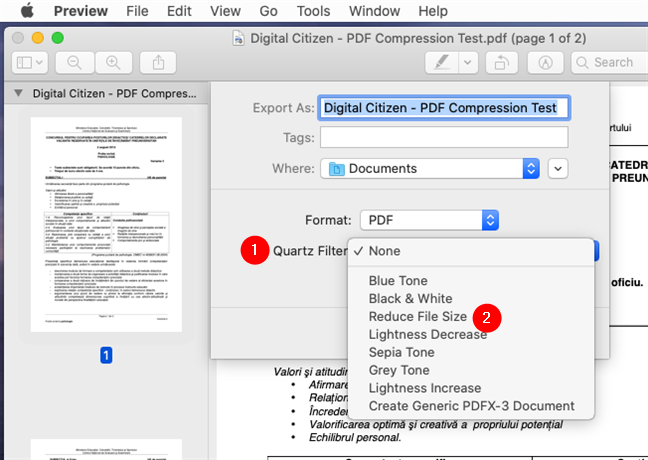
Por fim, pressione Salvar(Save) e seu PDF menor será criado.
DICA:(TIP:) percebemos que isso funciona melhor quando você está tentando reduzir o tamanho de arquivos PDF que contêm imagens digitalizadas.
Por que você precisou tornar seu PDF menor?
Você(Did) teve que enviar um PDF por e-mail e era simplesmente muito grande para isso? Ou você precisou fazer upload de um arquivo PDF menor para uma instituição que não aceita arquivos grandes em sua plataforma? Estamos curiosos sobre os motivos que você teve para diminuir os arquivos PDF , então não hesite em nos informar na seção de comentários abaixo.
Related posts
5 maneiras de fazer upload de arquivos para Google Drive
Como parar o Chrome de pedir para salvar senhas
Como excluir as mensagens Skype (Windows, Android, iphone, Mac)
Como alterar o search engine em Chrome para Windows, Macos, Android e iOS
Qual versão do Chrome eu tenho? 6 maneiras de descobrir
Como colocar Google Chrome em Dark Mode
Como alterar o PowerPoint Slide Size: Tudo que você precisa saber
Como sincronizar notas autoadesivas do Windows 10 com seu Android ou iPhone
O que significam as resoluções 720p, 1080p, 1440p, 2K, 4K? Quais são a proporção e orientação?
Como faço para encontrar IP address do meu router? O guia completo
Como gravar chamadas do Skype no Windows, Android, iPhone e Mac
Perguntas simples: O que é o Microsoft Office 365?
2 maneiras de organizar reuniões no Zoom
7 maneiras de minimizar e maximizar os aplicativos em Windows 10
Como alterar o idioma em Firefox em Windows and Mac
Como usar os Windows USB/DVD Download Tool
5 maneiras para clicar duas vezes com um único clique no Windows
Como configurar e testar a webcam no Skype
Como sair do Facebook em qualquer dispositivo que você está logado
Como posso deixar meu tema do Skype escuro (ou claro)?
